win11最新版本可以拖动文件到任务栏了吗 Windows11任务栏移动到屏幕顶部步骤
最新版本的Windows11系统中,用户终于可以实现将文件直接拖动到任务栏的操作了,这一功能的实现大大提高了用户的操作便利性,使得文件管理更加高效。同时用户还可以通过简单的步骤将任务栏移动到屏幕顶部,为自己的操作习惯定制化。Windows11系统的更新带来了更多实用功能,为用户带来更加便捷的体验。
不管是什么原因,确实可以将 Windows 11 任务栏移动到屏幕顶部,方法如下(当然风险自负):
方法一:注册表更换打开注册。
导航到Computer\HKEY_CURRENT_USER\Software\Microsoft\Windows\CurrentVersion\Explorer \StuckRects3
打开设置值。
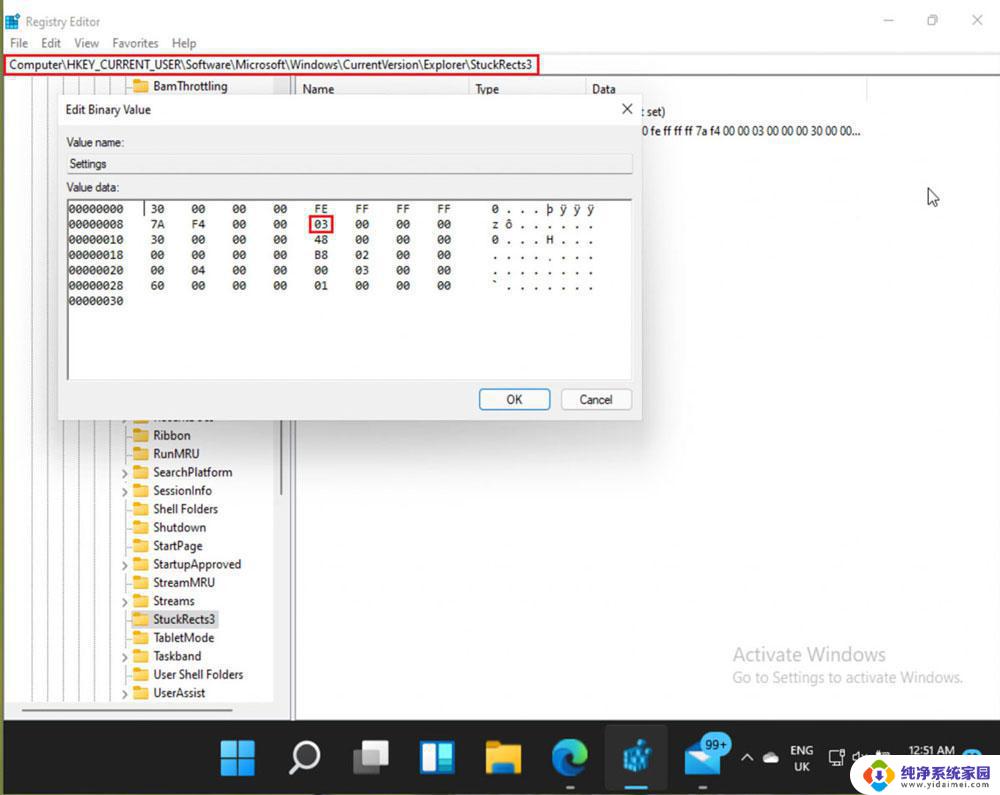
将突出显示的值更改为01,您可以将该值设置为 00 或 02,以分别将任务栏移动到 Windows 11 PC 的左侧或右侧。但是,从第一个 Windows 11 预览版开始,只要您将值设置为 01 或 02,Windows 资源管理器就会崩溃。目前,此解决方法不会让您将任务栏设置在左侧,但仍有待观察如果在未来的 Insider 版本中发生变化。
为了快速参考,请查看下面的值及其相应的任务栏位置:
00 – 左任务栏 01 – 顶部任务栏 02 – 右侧任务栏 03 – 底部任务栏设置好值后,点击确定并重新启动计算机。如果您不想重新启动系统,也可以使用键盘快捷键“Ctrl+Shift+Esc”打开任务管理器并重新启动 Windows 资源管理器。任务栏现在将移至 Windows 11 PC 上的新位置。
结果应如下所示:
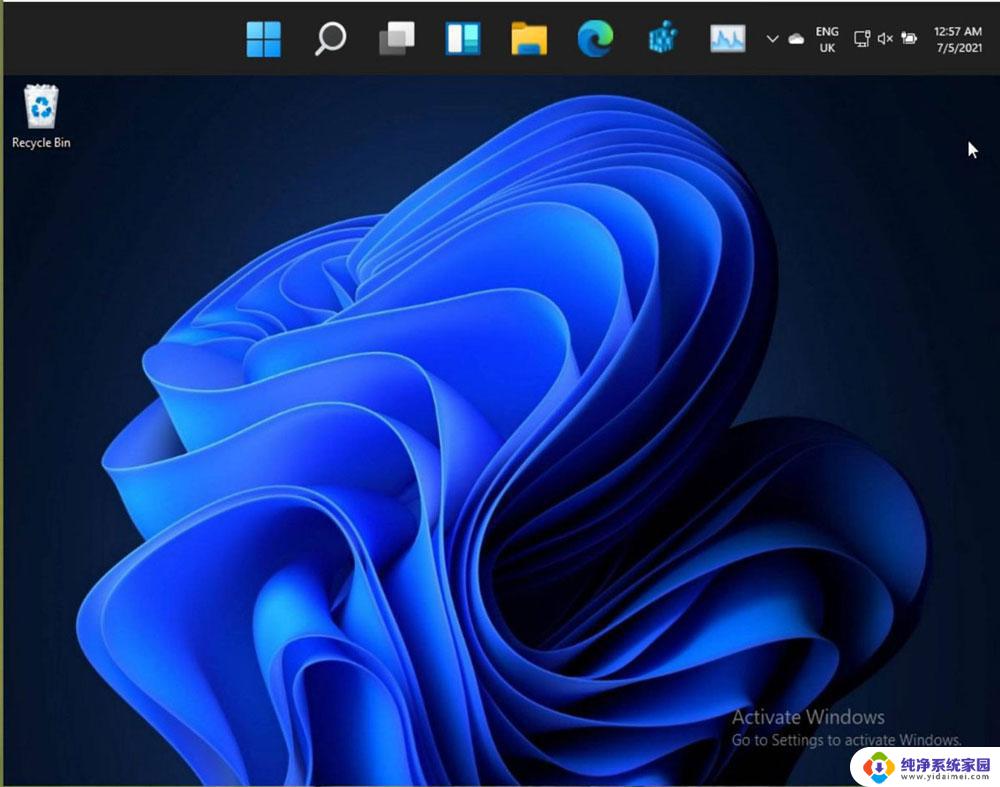
话虽如此,操作系统肯定不适应这种视图,通知中心等功能仍然从底部打开。
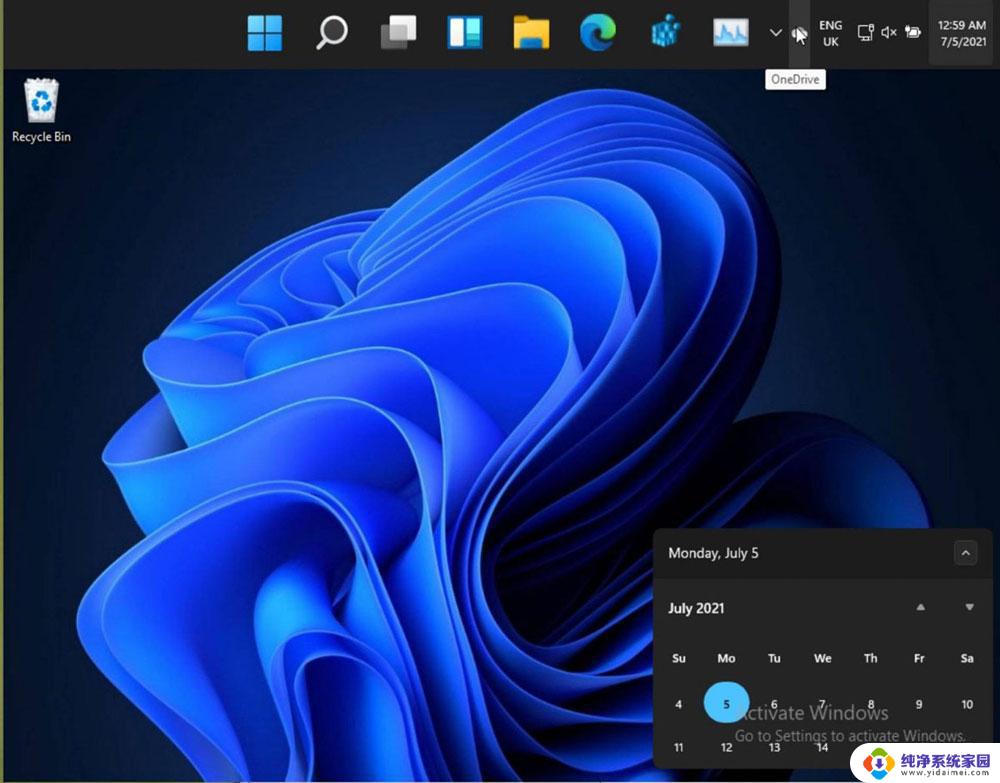
还有一种最传统的方法,就是首先在任务栏空白处点击右键。取消勾选“锁定任务栏”,然后就可以拖动任务栏到屏幕的左侧、右侧或顶部等任意位置了。
Win11怎么开启黑暗模式? Windows11黑暗模式的设置方法
windows11系统怎么找到设置? win11设置快捷键操作方法
Windows11插耳机没反应怎么办? win11耳机没声音的多种解决办法
以上就是win11最新版本是否支持将文件拖动到任务栏的全部内容,如果还有不清楚的用户,可以参考以上小编的步骤进行操作,希望能够对大家有所帮助。
win11最新版本可以拖动文件到任务栏了吗 Windows11任务栏移动到屏幕顶部步骤相关教程
- win11任务栏 移动到顶上 win11如何将任务栏移动到顶部
- win11把任务栏移顶部 win11任务栏调整到屏幕顶部教程
- win11怎么把任务栏移到上方 win11任务栏如何调整到屏幕顶部
- win11把任务栏移到屏幕左侧 Win11如何将任务栏移动到左侧
- win11任务栏到左边 Win11系统如何将任务栏移动到屏幕左侧
- windows11底部任务栏在左边 Windows 11任务栏怎么放到屏幕左边
- win11将任务栏调到左侧 win11系统如何将任务栏移动到左侧
- win11文件夹顶部此电脑栏不见了 win11任务栏消失了怎么解决
- win11任务栏软件 Windows11系统如何将软件固定到任务栏
- windows11输入法回到任务栏 Win11输入法如何固定到任务栏
- win11如何关闭协议版本6 ( tcp/ipv6 ) IPv6如何关闭
- win11实时防护自动开启 Win11实时保护老是自动开启的处理方式
- win11如何设置网页为默认主页 电脑浏览器主页设置教程
- win11一个屏幕分四个屏幕怎么办 笔记本如何分屏设置
- win11删除本地账户登录密码 Windows11删除账户密码步骤
- win11任务栏上图标大小 win11任务栏图标大小调整方法